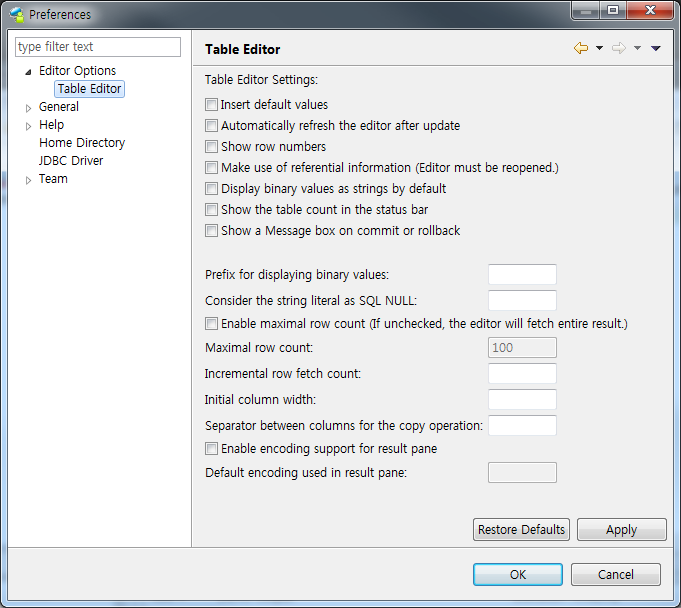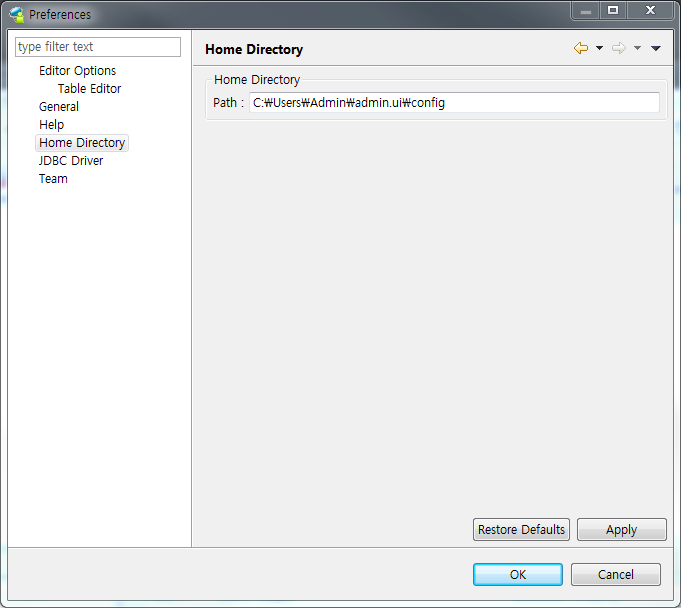내용 목차
본 장에서는 tbAdmin의 기본 개념과 기동 및 종료 방법, 환경설정 방법을 설명한다.
tbAdmin은 데이터베이스 개발 및 관리 툴로써, GUI 환경을 기반으로 하고 있어 사용하기에 편리하다.
tbAdmin은 SQL 질의뿐만 아니라 데이터 정의 언어(Data Definition Language, 이하 DDL)와 트랜잭션과 관련된 SQL 문장을 실행할 수 있다. 또한 tbPSM 프로그램을 생성하거나 실행할 수 있으며, 여러 SQL 문장과 tbPSM 프로그램을 하나의 파일로 생성하거나 저장하여 호출할 수 있다.
특히, DBA는 tbAdmin을 이용하여 Tibero를 관리하고, 명령을 실행하거나 모니터링할 수 있다.
-
tbAdmin의 환경설정
-
일반적인 SQL 문장 및 tbPSM 프로그램의 입력, 편집, 실행, 저장
-
트랜잭션 설정 및 종료
-
스키마 객체의 관리
-
외부 유틸리티 및 프로그램의 실행
-
DBA에 의한 데이터베이스 관리
본 절에서는 tbAdmin을 기동하기 전에 확인하고 준비해야 할 사항을 설명한다. tbAdmin은 별도의 설치과정 없이 바이너리 실행 파일을 실행시키면 바로 기동되므로 설치과정의 설명은 생략한다.
-
tbAdmin 디렉터리
기존에 tbAdmin 디렉터리가 존재하는지 반드시 확인해야 한다. 존재한다면, tbAdmin 디렉터리를 삭제한다.
-
JRE(Java Runtime Environment)
tbAdmin을 기동하려면 JRE 1.5 버전 이상이 반드시 설치되어 있어야 한다.
다음 위치에서 JRE 1.5 버전을 다운로드할 수 있다.
http://www.oracle.com/technetwork/java/javase/downloads/index.html
tbAdmin을 기동하는 방법은 다음과 같다.
-
tbAdmin의 압축 파일(tbAdmin.zip)을 원하는 디렉터리에 해제한다.
-
압축 파일을 해제하면 다음과 같은 디렉터리 구조가 나타난다.
tbAdmin +- linux.gtk.x86 | | | +- tbAdmin | +- linux.gtk.x86_64 | | | +- tbAdmin | +- win32.win32.x86 | | | +- tbAdmin | +- win32.win32.x86_64 | +- tbAdmin
압축 파일 내에는 플랫폼별로 tbAdmin을 실행할 수 있는 바이너리 실행 파일이 있다. 바이너리 실행 파일은 플랫폼별 디렉터리의 하위 디렉터리인 tbAdmin에 존재한다.
- linux.gtk.x86
-
설치할 플랫폼이 32bit일 때 UNIX 계열(LINUX 포함)에서 실행할 수 있는 tbAdmin 실행 파일이 있는 디렉터리이다.
- linux.gtk.x86_64
-
설치할 플랫폼이 64bit일 때 UNIX 계열에서 실행할 수 있는 tbAdmin 실행 파일이 있는 디렉터리이다.
- win32.win32.x86
-
Windows 계열에서 실행할 수 있는 tbAdmin 실행 파일이 있는 디렉터리이다.
- win32.win32.x86_64
-
설치할 플랫폼이 64bit일 때 Windows 계열에서 실행할 수 있는 tbAdmin 실행 파일이 있는 디렉터리이다.
-
설치할 플랫폼에 맞는 디렉터리에서 tbAdmin이라는 바이너리 실행 파일을 실행한다.
tbAdmin 바이너리 실행 파일을 실행하면, 다음과 같이 데이터베이스 서버에 접속하기 위해 필요한 정보를 설정하는 Login & Connection Config 대화 상자가 나타난다.
다음은 Login & Connection Config 대화 상자의 각 입력 항목에 대한 설명이다.
다음은 Login & Connection Config 대화 상자에서 사용할 수 있는 각 버튼에 대한 설명이다.
tbAdmin을 통해 데이터베이스 서버에 접속하는 방법은 다음과 같다.
-
Login & Connection Config 대화 상자의 각 항목에 접속할 데이터베이스 서버의 로그인 정보를 입력한다.
-
입력된 로그인 정보가 맞는지 테스트하려면 [Test] 버튼을 클릭하고, 테스트 없이 새로운 로그인 정보를 등록하려면 [Apply] 버튼을 클릭한다.
-
입력한 데이터베이스 서버의 로그인 정보에 문제가 없는 경우 [Connect] 버튼을 클릭하면 데이터베이스 서버에 접속된다. Login & Connection Config 대화 상자에 각 입력 항목을 입력한 뒤 [Connect] 버튼을 클릭했을 때 데이터베이스 서버에 정상적으로 접속되면 다음과 같은 초기 화면이 나타난다.
참고
초기 화면에 대한 자세한 내용은 “제2장 화면 구성”에서 설명한다.
tbAdmin에서 사용하는 데이터베이스 서버 접속 정보들은 다음과 같이 내보내거나 가져올 수 있다.
-
내보내기: [Export] 버튼을 클릭한 후 나타나는 팝업창에서 접속정보를 저장할 파일 이름과 위치를 지정한다. 단, Password는 저장되지 않는다.
-
가져오기: [Import] 버튼을 클릭한 후 기존에 저장해둔 접속정보를 가져올 xml 파일을 지정한다.
처음 tbAdmin을 기동하면, 환경설정을 해야 한다.
[Window] > [Preferences...] 메뉴를 선택하면 다음 그림과 같이 환경설정을 할 수 있는 Preferences 대화 상자가 나타난다.
Preferences 대화 상자는 왼쪽에 환경설정 항목이 트리 형태로 나타나고, 트리에서 선택한 항목에 대한 세부 항목이 오른쪽에 나타난다.
다음은 Preferences 대화 상자의 각 항목에서 공통으로 사용되는 아이콘과 버튼에 대한 설명이다.
-
아이콘
아이콘 설명 
뒤에서 연 페이지의 환경설정으로 이동한다. 
앞에서 연 페이지의 환경설정으로 이동한다. 
열린 환경설정 목록을 표시한다. -
버튼
버튼 설명 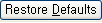
기본 설정으로 복원한다. 
현재 변경 사항을 반영한다. 
환경설정을 반영하고 창을 닫는다. 
환경설정을 반영하지 않고 창을 닫는다.
참고
Editor Options와 Home Directory 항목을 제외한 나머지는 Eclipse의 고유한 메뉴이므로 본 안내서에서는 설명하지 않는다.
Editor 영역의 환경설정을 변경한다. Editor Options은 [Appearance], [Syntax Highlighting], [Templates] 탭으로 구성된다.
[Appearance] 탭
다음은 [Appearance] 탭의 각 항목에 대한 설명이다.
-
Data Grid Setting
항목 설명 Incremental row fetch count 한번에 페치(fetch)할 로우(row)의 개수를 입력한다. -
Editor Setting
항목 설명 Tab policy Tab 문자를 탭(tab)으로 표현할지, 공백문자(space)를 사용할지 지정한다. Tab size Tab 문자 크기를 지정한다. Show line numbers (must be reopened) 라인 번호를 표시한다. Highlight current line 현재 라인을 강조한다. Appearance color options -
Line number background: 라인 번호의 배경색을 지정한다.
-
Current line highlight: 현재 라인을 강조할 색을 지정한다.
Color 사용될 색을 지정한다. -
[Syntax Highlighting] 탭
다음은 [Syntax Highlighting] 탭의 각 항목에 대한 설명이다.
-
Foreground
항목 설명 SQL Keywords SQL 키워드를 강조할 색을 지정한다. PL/SQL Keywords PL/SQL 키워드를 강조할 색을 지정한다. Data Types 데이터 타입을 강조할 색을 지정한다. Functions 함수를 강조할 색을 지정한다. String Values 문자열 값을 강조할 색을 지정한다. Single Line Comments 단일 라인의 주석을 강조할 색을 지정한다. Multi Line Comments 다중 라인의 주석을 강조할 색을 지정한다. -
Color
선택된 Foreground 항목의 색을 지정한다.
-
Bold
볼드체의 표시 여부를 지정한다.
[Templates] 탭
다음은 [Templates] 탭의 각 항목에 대한 설명이다.
| 버튼 | 설명 |
|---|---|
| 새로운 템플릿을 추가한다. | |
| 선택된 템플릿을 편집한다. | |
| 선택된 템플릿을 삭제한다. |
Table Editor
Editor Options 트리에서 [+] 기호를 클릭한 후 Table Editor를 클릭하면 다음과 같이 대화 상자가 나타난다.
다음은 Table Editor 대화 상자의 각 항목에 대한 설명이다.
| 항목 | 설명 |
|---|---|
| Insert default values | 테이블에 디폴트 값의 삽입 여부를 설정한다. |
| Automatically refresh the editor after update | Editor의 업데이트 여부를 자동으로 설정한다. |
| Show row numbers | 로우 번호의 표시 여부를 설정한다. |
Make use of referential information (Editor must be reopened) | 테이블 간의 참조 정보의 활용 여부를 설정한다. |
| Display binary values as strings by default | 디폴트로 이진 값을 문자열로 표시할 것인지의 여부를 설정한다. |
| Show the table count in the status bar | 상태 바에 테이블 카운트의 표시 여부를 설정한다. |
| Show a Message box on commit or rollback | 메뉴를 통한 commit 또는 rollback 명령을 수행할 때 확인 창을 표시할지 여부를 지정한다. |
| Prefix to prepend before binary display values | 이진 값을 표시할 때 추가할 접두사를 지정한다. |
| Consider the string literal as SQL NULL | SQL NULL로 인식할 문자열 값을 지정한다. |
Enable maximal row count (Unchecked, Editor will be fetch all result.) | 최대 로우의 개수를 사용할 것인지의 여부를 설정한다. 만약 설정하지 않으면 모든 로우를 가져온다. |
| Maximal row count | 최대 로우의 개수를 지정한다. |
| Incremental row fetch count | 한꺼번에 가져올 로우의 개수를 지정한다. |
| Initial column width | 컬럼의 너비를 지정한다. |
| Separator between columns for copy operation | 복사 작업을 위해 컬럼 사이에 삽입할 구분자를 지정한다. |
| Enable encoding support in result pane | 결과 부분에 인코딩의 지원 여부를 설정한다. |
| Default encoding used in result pane | 결과 부분에 사용될 디폴트 인코딩을 지정한다. |
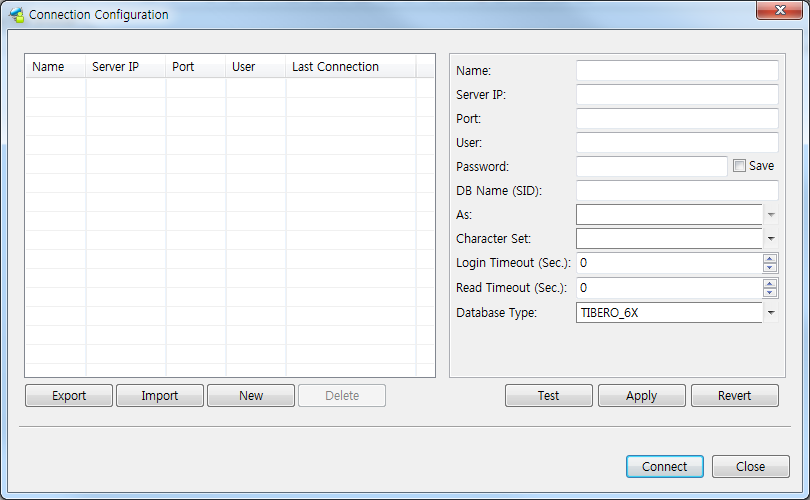

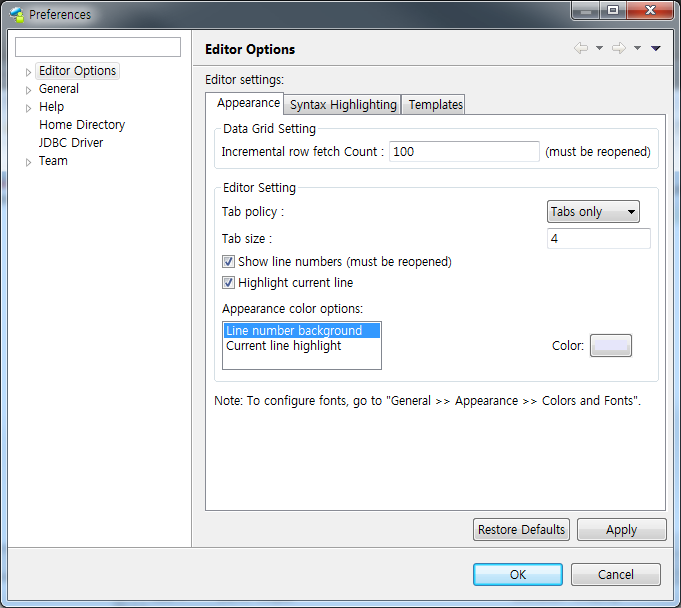
![Editor Options - [Appearance] 탭](resources/editor_options.png)
![Editor Options - [Syntax Highlighting] 탭](resources/syntax_highlight.png)
![Editor Options - [Templates] 탭](resources/templates.png)